¿Cómo habría sido Indiana Jones si en vez de Harrison Ford hubiera sido Tom Selleck el que lo interpretara, o que Terminator hubiera sido Sylvester Stallone y no Arnold Schwarzenegger habría sido igual de buena?
Mediante el deepfake, podemos tener esa posibilidad de transformar a una persona en otra, bueno no a la persona en sí, pero si la cara.
¿Cómo funciona esta tecnología?
Los deepfakes se crean a través de una inteligencia artificial que aprende mediante la práctica, recreando imágenes e incluso sonido (sí, también existen deepfakes de voz), mediante información de ejemplo que se le facilita a la IA y la procesa, adaptando una imagen o voz al modelo original, recreando gestos y demás movimientos faciales.
La IA necesita aprender y practicar. Es igual que un pintor que copia un modelo, cada vez lo hará mejor, hasta que sea capaz de adaptar ese modelo a otro, sustituyendo el original por el nuevo, pero adaptado a los gestos del original.
¿Qué material le tenemos que facilitar a la IA?
Primero necesitamos un video de destino al que queremos aplicar la modificación (Indiana Jones) y luego necesita material, videos, fotos del que será el impostor que sustituya a Harrison Ford. No es necesario crear un video con los mismos gestos del personaje que queramos sustituir, es suficiente con videos aleatorios de esa persona, ya que la IA se encarga de coger el material necesario y aprender de él.
Obviamente, para conseguir cierto nivel de calidad, es necesario tener un buen número de muestras lo más parecidas al video original. Si Harrison Ford gira la cabeza hacia la derecha, necesitamos tener imágenes en las que el modelo que lo sustituirá gire la cabeza a la derecha, lo mismo si abre la boca, cierra los ojos, etc.
Conclusiones:
Sin duda, la inteligencia artificial es cada vez más potente y optimizada, sin tener la necesidad de disponer de potentísimos ordenadores para hacer uso de ella, aunque siempre es recomendable porque mayormente lo que conseguiremos es reducir el tiempo que tarde en hacer un trabajo.
La mayoría de la gente ve esta tecnología como ocio y diversión, una curiosidad entretenida con la que poder pasarlo bien y reírse, pero también es algo de lo que tenemos que preocuparnos, porque no todo el mundo la va a usar con estas intenciones y es que tener la capacidad de suplantar a una persona con la que queramos con intenciones oscuras, es un delito grave.
Cada vez se utiliza más para la industria del cine, en el que anteriormente se generaban las caras en 3D y se animaban con captura facial de movimiento. La calidad depende más del escultor de la cara y la iluminación, lo que en general no daba un resultado demasiado creíble, pero ahora los deepfakes están sustituyendo esto con mejores y más sencillos resultados.
Como no es necesario disponer de grandes equipos informáticos, ya que existen métodos de computación en la nube como los de "Google Colab", todo el mundo puede hacer deepfakes, lo que dependerá más del material que le demos a la IA, talento nuestro a la hora de retocar y manejar los programas, y tiempo. Si que es verdad que, si disponemos de una buena tarjeta gráfica, ayudará a procesar la información mejor, acortando el tiempo que necesita para conseguir resultados.
Sabiendo esto, es hora de ponernos manos a la obra y hacer ¡nuestro primer deepfake!

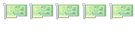
Comentario